Sebagai pengurus fail asli pada PC Windows, File Explorer memudahkan untuk mengakses dan mengubah suai sistem dan fail peribadi pada pemacu storan dalaman dan pemacu USB yang disambungkan. Memandangkan kekerapan kita bergantung padanya, saya akan berkongsi beberapa cara mudah untuk membuka File Explorer pada Windows.
1 Menggunakan Pintasan Papan Kekunci
Menggunakan pintasan papan kekunci Windows ialah salah satu cara paling mudah untuk buka mana-mana apl pada PC Windows 11 anda. Sistem pengendalian menawarkan beberapa kombinasi pintasan papan kekunci untuk membantu anda melancarkan apl yang kerap digunakan seperti kotak dialog arahan Jalankan, apl Tetapan, Pengurus Tugas dan banyak lagi.
Untuk mengakses File Explorer dengan cepat menggunakan pintasan papan kekunci, hanya tekan Win E.
2 Menggunakan Bar Tugas atau Menu Mula
Satu lagi cara mudah untuk melancarkan tetingkap File Explorer dengan satu klik adalah daripada bar tugas Windows. Anda sepatutnya melihatnya dalam bar tugas secara lalai. Jika tidak, anda boleh mengaksesnya daripada menu Mula.
Anda akan menemui ikon Penjelajah Fail secara lalai dalam bahagian Disemat pada menu Mula. Anda boleh mengklik ikon aplikasi untuk membuka tetingkap File Explorer baharu. Atau, anda boleh klik kanan padanya dan pilih Pin ke bar tugas untuk akses yang lebih mudah.
Jika anda tidak menemui ikon dalam menu Mula, anda boleh mengakses File Explorer dengan hanya menaip File Explorer dalam bar carian dan mengklik hasil pertama.

3 Gunakan Menu Windows-X
Menu Windows-X (atau menu Power User) mengandungi pautan terus untuk melancarkan apl dan alatan sistem yang berguna seperti Pengurusan Terminal atau Cakera. Begini caranya untuk membuka File Explorer menggunakan menu Windows-X:
- Tekan pintasan papan kekunci Win X atau klik kanan ikon Windows dalam bar tugas.
- Klik pada File Explorer untuk membuka tetingkap apl baharu.
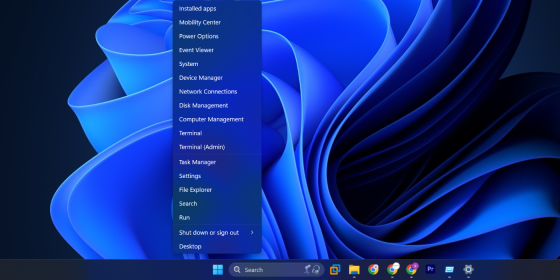
4 Menggunakan Kotak Dialog Jalankan
Kotak dialog Run ialah utiliti warisan untuk melancarkan sebarang apl pada PC Windows 11 anda. Selagi anda tahu kod pendek aplikasi yang betul, anda boleh melancarkan aplikasi tanpa menggunakan tetikus anda. Begini caranya:
- Tekan Win R untuk membuka kotak dialog arahan Run.
- Taip explorer dan tekan Enter untuk membuka tetingkap File Explorer.
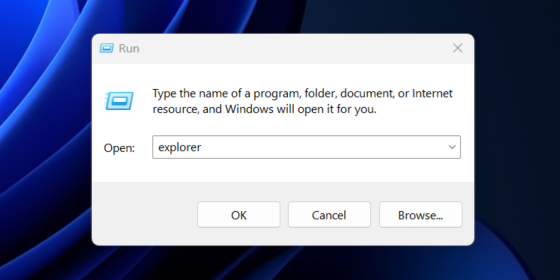
Seperti yang mungkin anda ketahui sekarang, File Explorer boleh diakses serta-merta menggunakan pintasan papan kekunci atau ikon bar tugas. Tetapi jika anda ingin membuka alat terbina dalam ini seperti profesional, anda boleh menggunakan menu Windows-X atau kotak dialog Run sebaliknya.
Atas ialah kandungan terperinci 4 Cara Mudah untuk Membuka Windows File Explorer. Untuk maklumat lanjut, sila ikut artikel berkaitan lain di laman web China PHP!
 Powertoys adalah karya utama dari aplikasi sahabat di rumahMar 03, 2025 am 10:07 AM
Powertoys adalah karya utama dari aplikasi sahabat di rumahMar 03, 2025 am 10:07 AMPowerToys: Mengasingkan Windows anda bekerja-dari rumah pengalaman Bekerja dari rumah memberikan cabaran produktiviti yang unik. Gangguan berlimpah, menuntut ruang kerja yang difokuskan. Powertoys membantu mengoptimumkan pejabat rumah anda, sama ada ruang khusus atau
 Cara Mencari Kekunci Produk untuk Windows 10Mar 04, 2025 am 01:46 AM
Cara Mencari Kekunci Produk untuk Windows 10Mar 04, 2025 am 01:46 AMAmbil Kunci Produk Windows 10 yang Hilang: Dua Cara Adakah anda kehilangan kunci produk anda setelah memasang Windows 10 yang tulen? Jangan risau, artikel ini akan memperkenalkan dua cara untuk mendapatkan kunci anda supaya anda dapat memasang semula sistem pada masa akan datang. Kes 1: Windows 10 dipasang tetapi kunci hilang Walaupun anda mendapat Windows 10 melalui peningkatan percuma atau pemasangan tulen, anda boleh mencari kunci produk dengan mudah menggunakan pencari kunci produk Isumsoft selagi komputer anda berfungsi dengan baik. Kaedah 1: Gunakan pencari kunci produk isumsoft Muat turun dan Pasang: Muat turun dan pasang Pencari Kunci Produk Isumsoft ke komputer anda. Cari Kunci Produk: Mulakan
 Cara Memasang Windows 11 23H2 pada PC yang tidak disokongMar 03, 2025 pm 12:55 PM
Cara Memasang Windows 11 23H2 pada PC yang tidak disokongMar 03, 2025 pm 12:55 PMPada separuh kedua tahun 2023, Microsoft mengeluarkan sistem Windows 11 23H2. Ramai pengguna tidak sabar untuk menaik taraf komputer mereka ke versi terkini, tetapi sesetengah pengguna menemui mesej ralat "Komputer ini tidak memenuhi keperluan minimum ..." Apabila cuba memasang Windows 11 23H2 pada komputer yang tidak disokong. Jangan risau! Artikel ini akan menyediakan panduan langkah demi langkah untuk memasang Windows 11 23H2 pada komputer yang tidak disokong. Mari mulakan! NOTA: Microsoft berkata, "Memasang Windows 11 pada komputer yang tidak disokong tidak disyorkan. Jika anda memilih untuk memasang Windows 11 pada perkakasan yang tidak layak, anda harus mengambil risiko masalah keserasian." Benarkan
 Papan kekunci ergonomik terbaik pada tahun 2025Mar 03, 2025 am 10:02 AM
Papan kekunci ergonomik terbaik pada tahun 2025Mar 03, 2025 am 10:02 AMPapan kekunci ergonomik terbaik yang disyorkan pada tahun 2025 Papan kekunci ergonomik berfungsi sama seperti papan kekunci biasa, tetapi menambah sokongan untuk mengurangkan tekanan pada pergelangan tangan, tangan dan jari. Papan kekunci ini direka untuk menjaga tangan dan pergelangan tangan anda dalam kedudukan yang lebih semula jadi, membantu meminimumkan ketegangan otot dan mencegah kerosakan yang berpotensi daripada menaip yang berpanjangan. Terdapat pelbagai jenis papan kekunci ergonomik yang terdapat di pasaran, jadi pastikan anda mempertimbangkan ciri -ciri yang paling penting bagi anda sebelum membeli. Dari susun atur ke reka bentuk, setiap jenis menawarkan manfaat unik berdasarkan keutamaan dan keperluan anda. Kebanyakan papan kekunci ergonomik jatuh ke dalam dua kategori. Kategori pertama adalah papan kekunci berpecah, yang, seperti namanya, membahagikan susun atur utama menjadi dua bahagian untuk postur pergelangan tangan yang lebih semula jadi. Terdapat dua jenis papan kekunci berpecah:
 Acer PD163Q Dual Portable Monitor Review: Saya benar -benar mahu menyukai iniMar 18, 2025 am 03:04 AM
Acer PD163Q Dual Portable Monitor Review: Saya benar -benar mahu menyukai iniMar 18, 2025 am 03:04 AMAcer PD163Q Dual Portable Monitor: Nightmare Connectivity Saya mempunyai harapan yang tinggi untuk Acer PD163Q. Konsep paparan mudah alih dwi, dengan mudah menyambung melalui satu kabel, sangat menarik. Malangnya, idea yang memikat ini
 Cara menukar fon dan susun atur tetingkap PowerShellMar 03, 2025 pm 01:03 PM
Cara menukar fon dan susun atur tetingkap PowerShellMar 03, 2025 pm 01:03 PMTingkatkan pengalaman Windows 10 PowerShell anda dengan langkah -langkah penyesuaian mudah ini! Panduan ini menunjukkan kepada anda cara menyesuaikan fon PowerShell dan membolehkan pembalut teks automatik untuk pembacaan semula dan pemasangan tetingkap yang optimum. Mari mulakan: Langkah 1
 Ciri -ciri Permainan Top 3 Windows 11 yang Outshine Windows 10Mar 16, 2025 am 12:17 AM
Ciri -ciri Permainan Top 3 Windows 11 yang Outshine Windows 10Mar 16, 2025 am 12:17 AMNaik taraf ke Windows 11: Meningkatkan Pengalaman Permainan PC Anda Windows 11 menawarkan ciri -ciri permainan baru yang menarik yang meningkatkan pengalaman permainan PC anda dengan ketara. Peningkatan ini patut dipertimbangkan untuk mana -mana pemain PC yang bergerak dari Windows 10. Auto HDR: Eleva
 Cara Membuka Pilihan Explorer Fail di Windows 10Mar 03, 2025 pm 12:57 PM
Cara Membuka Pilihan Explorer Fail di Windows 10Mar 03, 2025 pm 12:57 PMPilihan Explorer Fail Akses di Windows 10: Tiga Cara Mudah Panduan ini menyediakan tiga kaedah mudah untuk membuka pilihan Explorer File di Windows 10, yang membolehkan anda menyesuaikan tetapan untuk paparan fail dan folder, pembukaan item, dan fungsi carian. M


Alat AI Hot

Undresser.AI Undress
Apl berkuasa AI untuk mencipta foto bogel yang realistik

AI Clothes Remover
Alat AI dalam talian untuk mengeluarkan pakaian daripada foto.

Undress AI Tool
Gambar buka pakaian secara percuma

Clothoff.io
Penyingkiran pakaian AI

AI Hentai Generator
Menjana ai hentai secara percuma.

Artikel Panas

Alat panas

Pelayar Peperiksaan Selamat
Pelayar Peperiksaan Selamat ialah persekitaran pelayar selamat untuk mengambil peperiksaan dalam talian dengan selamat. Perisian ini menukar mana-mana komputer menjadi stesen kerja yang selamat. Ia mengawal akses kepada mana-mana utiliti dan menghalang pelajar daripada menggunakan sumber yang tidak dibenarkan.

DVWA
Damn Vulnerable Web App (DVWA) ialah aplikasi web PHP/MySQL yang sangat terdedah. Matlamat utamanya adalah untuk menjadi bantuan bagi profesional keselamatan untuk menguji kemahiran dan alatan mereka dalam persekitaran undang-undang, untuk membantu pembangun web lebih memahami proses mengamankan aplikasi web, dan untuk membantu guru/pelajar mengajar/belajar dalam persekitaran bilik darjah Aplikasi web keselamatan. Matlamat DVWA adalah untuk mempraktikkan beberapa kelemahan web yang paling biasa melalui antara muka yang mudah dan mudah, dengan pelbagai tahap kesukaran. Sila ambil perhatian bahawa perisian ini

SublimeText3 versi Inggeris
Disyorkan: Versi Win, menyokong gesaan kod!

EditPlus versi Cina retak
Saiz kecil, penyerlahan sintaks, tidak menyokong fungsi gesaan kod

SublimeText3 Linux versi baharu
SublimeText3 Linux versi terkini







